
Pilvitallennus ei ole vain omia henkilökohtaisia tiedostojasi varten. Voit käyttää sitä tiedostojen jakamiseen helposti ilman vaivaa. Voit jakaa tiedostoja edestakaisin ystävien ja kollegoiden kanssa tai asettaa ne saataville koko Internetiin.
Jaetut tiedostot voidaan synkronoida automaattisesti jokaisen henkilön tietokoneeseen tai voit käyttää niitä verkko- tai mobiilisovelluksen kautta. Se on helpompi tapa jakaa tiedostoja kuin lähettämällä heille sähköpostia edestakaisin .
Dropbox
Jos haluat jakaa yksittäisen tiedoston nopeasti jonkun kanssa, napsauta hiiren kakkospainikkeella Dropbox-kansiossa olevaa tiedostoa ja valitse Jaa linkki. Voit myös napsauttaa tiedostoa hiiren kakkospainikkeella Dropbox-verkkokäyttöliittymässä ja valita myös Jaa linkki.
Dropbox kopioi julkisen linkin tiedostoon leikepöydälle. Lähetä linkki jollekulle - tai julkaise se verkossa kaikkien nähtäväksi - ja ihmiset voivat käyttää tiedostoa ja ladata sen. Kaikilla, joilla on linkki, on pääsy tiedostoosi, joten se ei ole turvallisin tapa jakaa - mutta se on helpoin ja nopein tapa.
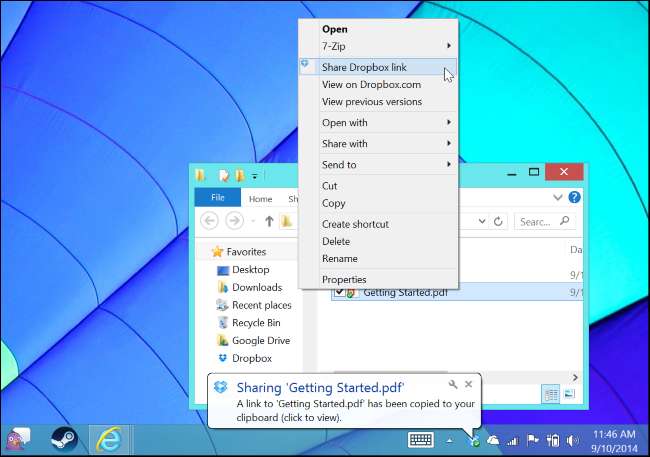
Dropbox voi myös jakaa kansioita tietyille ihmisille. Voit tehdä tämän joko napsauttamalla työpöydän Dropbox-kansion kansiota hiiren kakkospainikkeella ja valitsemalla Jaa tämä kansio, tai napsauttamalla hiiren kakkospainikkeella Internetin Dropbox-kansiota ja valitsemalla Kutsu kansioon.
Sinut ohjataan Dropbox-verkkosivustolle, jossa voit lisätä tiettyjen ihmisten sähköpostiosoitteet, joiden kanssa haluat jakaa kansion. He tarvitsevat Dropbox-tilin kansioon pääsemiseksi. Kun he ovat hyväksyneet, kansio näkyy jokaisen käyttäjän Dropbox-tilillä, ja kuka tahansa voi kopioida tiedostoja kansioon ja poistaa tiedostoja kansiosta. Se on hieno tapa varmistaa, että kaikilla ystävälläsi tai työtoverillasi on samat tiedostot. Tiedostot ja muutokset tai poistot synkronoidaan automaattisesti jokaisen henkilön tietokoneeseen, kuten mikä tahansa muu Dropbox-kansio.
Dropbox antaa sinun käyttää vain katselu -jakoa vain, jos sinulla on maksettu Dropbox Pro- tai Dropbox for Business -tili. Muuten kuka tahansa, jonka kanssa jaat kansion, voi muokata sitä, lisätä siihen uusia tiedostoja, poistaa tiedostoja siitä ja muokata olemassa olevia tiedostoja.
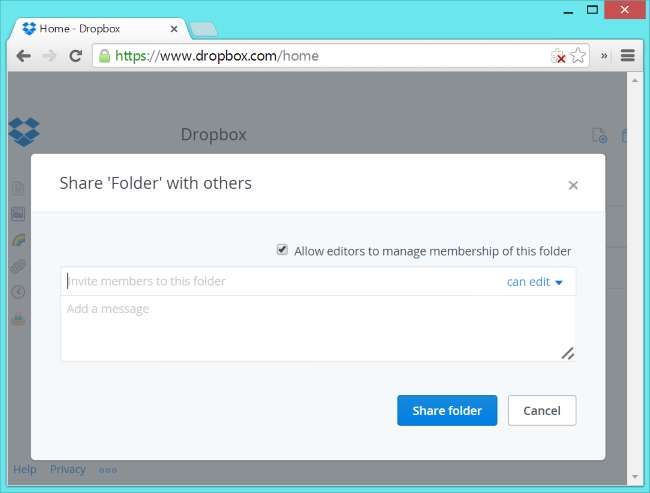
Google Drive
Google Drivessa on samanlaisia ominaisuuksia. Jos haluat muokata jakamisasetuksia Google Drivessa, napsauta hiiren kakkospainikkeella ja tallenna tiedosto tai kansio Google Drive -kansiossa, osoita Google Drive -alivalikkoa ja valitse Jaa. Voit myös napsauttaa hiiren kakkospainikkeella tiedostoa tai kansiota Google Drivessa verkossa ja valita Jaa. Tämä tuo esiin täsmälleen saman valintaikkunan kuin verkossa.

LIITTYVÄT: Kuinka tehdä yhteistyötä asiakirjojen kanssa Internetissä
Valintaikkunassa on linkki tiedoston jakamiseen ja vaihtoehdot sille, kuka voi käyttää tiedostoa. Oletusarvoisesti tiedosto on yksityinen, ja vain sinä voit tarkastella sitä.
Jos haluat tehdä tiedostosta julkisen, jotta kuka tahansa, jolla on linkki, voi käyttää sitä, napsauta Muuta-linkkiä yksityisen vieressä ja aseta tiedostojen jakamisasetukseksi Kuka tahansa, jolla on linkki. Voit myös asettaa sen asetukseksi Julkinen verkossa - jos teet tämän, Google indeksoi tiedoston ja se voi näkyä verkkohakutuloksissa.
Jos haluat jakaa tiedoston tiettyjen ihmisten kanssa, lisää heidän sähköpostiosoitteensa alareunaan. He saavat kutsun käyttää tiedostoa. Voit asettaa jakamisasetukset valitsemaan kuka voi muokata tiedostoa tai vain tarkastella tiedostoa - toisin kuin Dropboxissa, joka vaatii maksetun tilin. Jos jaat Google Docs -tiedostoja tällä tavalla, sinä ja muut ihmiset voivat muokata niitä reaaliajassa .

Synkronoidaksesi jaetut kansiot ja tiedostot tietokoneellesi, sinun on käytävä verkkosivun Saapuvat-osiossa ja vedettävä tiedostot ja kansiot Saapuvat-kansiosta Omaan Driveen. Tämän jälkeen ne synkronoidaan tietokoneeseesi, ja tekemäsi muutokset synkronoidaan takaisin.

Microsoft OneDrive
LIITTYVÄT: Kuinka Windows 8.1 integroi SkyDriven kaikkialle
Jostain syystä OneDrive ei sisällä sisäänrakennettuja jakovaihtoehtoja Windows 8.1: n File Explorerissa. Voit muuttaa näitä asetuksia OneDrive Store -sovelluksella, mutta todennäköisesti haluat mieluummin käyttää verkkosivustoa työpöydälläsi. Windows 8.1: n OneDrive-integraatio ei myöskään tarjoa tapaa synkronoida kanssasi jaettuja kansioita ja tiedostoja työpöydälle. Sinun on käytettävä niitä verkkoselaimessa. OneDrive tarjoaa kaikki samat jakamisasetukset kuin Dropbox ja Google Drive, mutta sinun on käytettävä selainta - saatat haluta käyttää Dropboxia tai Google Drivea, jos Windowsin työpöydän integrointi on sinulle tärkeää.
Aloita tiedoston tai kansion jakaminen OneDrive-ohjelmassa Windows 8.1: ssä napsauttamalla tiedostoa tai kansiota hiiren kakkospainikkeella, osoittamalla Jaa kohteeseen ja valitsemalla OneDrive. Tämä vie sinut suoraan OneDrive-verkkosivuston tiedostoon tai kansioon. Voit myös vain avata OneDrive-verkkosivuston selaimessasi ja etsiä tiedoston tai kansion sieltä.
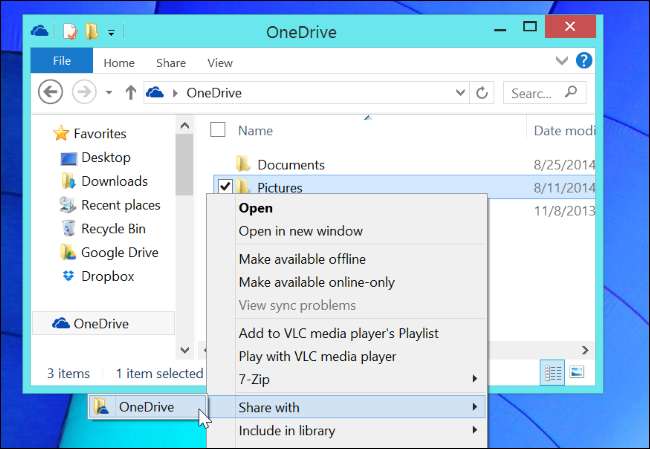
Napsauta Jaa-painiketta verkkosivustolla jakaaksesi tiedoston tai kansion. Voit kutsua ihmisiä kutsumalla tiettyjä ihmisiä heidän sähköpostiosoitteidensa avulla ja valitsemaan, voivatko he tarkastella tai muokata tiedostoa. Voit myös valita, tarvitseeko heidän kirjautua sisään Microsoft-tilillä vai ei.
"Hae linkki" -vaihtoehtojen avulla voit luoda linkin tiedostoon tai kansioon, ja kuka tahansa, jolla on linkki, voi käyttää sitä. Voit valita, mitä linkin saaneet ihmiset voivat tehdä tiedostoon - voivatko he vain tarkastella sitä tai muokata sitä. Voit myös asettaa tiedoston saataville julkisesti - se näkyy hakukoneissa, vaikka ihmiset eivät tiedä linkkiä.
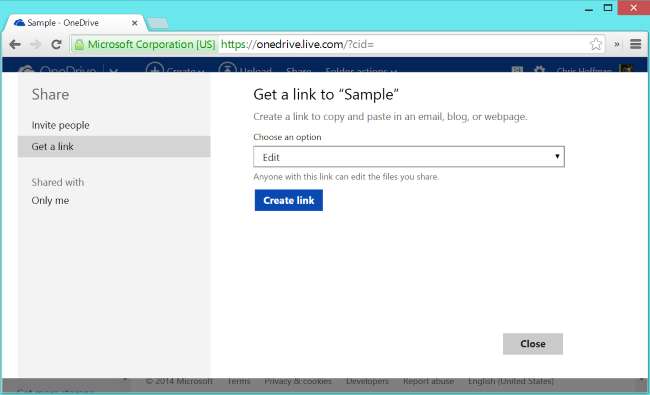
LIITTYVÄT: Ilmainen Microsoft Office: kannattaa käyttää Office-verkkoa?
Voit käyttää kanssasi jaettuja tiedostoja ja kansioita siirtymällä OneDrive-verkkosivustoon tai mobiilisovellukseen ja etsimällä Jaettu-osiota. Kanssasi jaettuja tiedostoja ja kansioita ei synkronoida työpöydällesi, joten sinun on käytettävä selainta tällaisten tiedostojen lataamiseen ja tiedostojen jakamiseen jaettuihin kansioihin. Kuten Google Drivessa, Office Online Voit myös muokata asiakirjoja muiden ihmisten kanssa reaaliajassa.
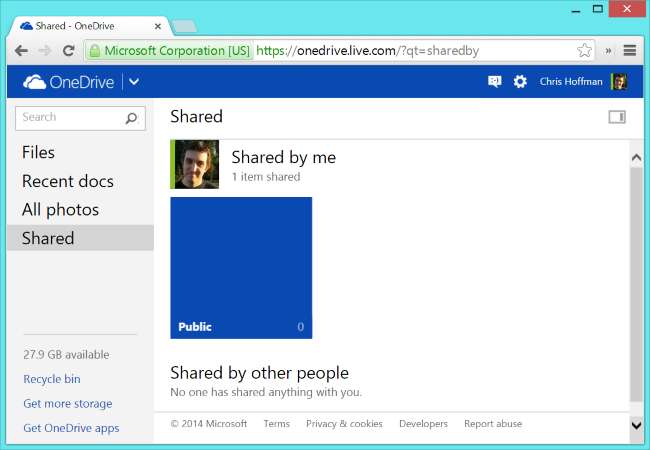
Jos käytät toista palvelua - tai yhtä näistä asiakkaista toisella alustalla, kuten Mac OS X tai Linux -, prosessin tulisi olla hyvin samanlainen. Nopea ja helppo tiedostojen jakaminen on yksi suurista eduista tiedostojen tallentamiselle "pilvessä" - toisin sanoen yrityksen palvelimille.







